오늘날 스마트폰 기술의 지속적인 발전으로 더 많은 사람들이 향상된 운영체제와 성능을 갖춘 새로운 Android 폰을 구매하고 있습니다. 하지만 어떤 사람들은 한 Android 폰에서 다른 안드로이드 폰으로 연락처를 옮기는 방법을 이해하지 못합니다. 이 경우, 삼성에서 Realme로 옮기는 방법을 이해하지 못합니다.
도움을 드리기 위해, 삼성에서 Realme으로 데이터를 빠르고 효율적으로 전송하는 6가지 방법을 소개합니다. 가이드를 따라 사진을 확인하며 단계별로 데이터를 옮기실 수도 있습니다.

Coolmuster Mobile Transfer 연락처, 문자 메시지, 애플리케이션, 사진, 음악, 문서 등 Samsung에서 Realme으로 데이터를 전송하는 데 효율적이고 널리 사용되는 애플리케이션입니다. 이 소프트웨어를 통해 Android 와 iPhone 간에 다양한 유형의 데이터를 동시에 편리하게 전송할 수 있습니다. Android OS 6.0 이상 및 iOS 5.0 이상과 높은 호환성을 자랑합니다.
Coolmuster Mobile Transfer 의 주요 기능:
컴퓨터에 이 모바일 전송 소프트웨어를 무료로 다운로드하세요.
Samsung에서 Realme으로 데이터를 직접 옮기는 방법은 다음과 같습니다.
1단계: Coolmuster Mobile Transfer 설치
첫 번째 단계는 Coolmuster Mobile Transfer 소프트웨어를 컴퓨터에 다운로드하고 설치하는 것입니다. 설치가 완료되면 소프트웨어를 실행하세요.
2단계: USB 케이블을 사용하여 Samsung 및 Realme 장치 연결
두 번째 단계는 USB 케이블을 사용하여 두 Android 기기를 컴퓨터에 연결하고, 두 기기 모두에서 USB 디버깅을 활성화하는 것입니다. 프로그램이 두 기기를 빠르게 감지하여 인터페이스에 표시됩니다.

3단계: 1번의 클릭으로 Samsung에서 Realme으로 데이터 전송
프로그램 중간 목록에는 Android 소스 기기의 데이터가 표시됩니다. 상단의 Flip 아이콘을 클릭하면 소스 기기와 대상 기기를 쉽게 변경할 수 있습니다.
Samsung 기기를 소스 기기로, Realme 기기를 대상 기기로 설정한 후, 전송할 데이터와 파일을 선택하세요.
그런 다음, 가운데 화면 하단에 있는 '복사 시작' 아이콘을 클릭하세요. 데이터가 Samsung 기기에서 Realme 휴대폰으로 빠르게 이동됩니다.

따라할 수 있는 영상 가이드는 다음과 같습니다(길이 약 2분):
추가 자료: 삼성에서 레노버로 데이터를 옮기는 것도 쉽습니다. 이 게시물에서는 세 가지 편리한 방법을 공유했습니다.
Google 계정을 사용하면 연락처, 음악, 사진 등 다양한 데이터를 Samsung에서 Realme 휴대폰으로 동기화할 수 있습니다. Google 계정은 기기 데이터를 저장하는 실용적인 온라인 저장 공간입니다. 하지만 온라인 저장 공간이 가득 차면 Google 계정으로 데이터를 전송할 수 없다는 점에 유의하세요.
방법은 다음과 같습니다.
1단계: 백업 및 재설정 옵션 선택
시작하려면 삼성 휴대폰의 데이터를 백업해야 합니다. 설정 으로 이동하여 페이지에서 계정 및 백업 옵션을 클릭하세요. 내 데이터 백업 및 자동 복원을 켜세요.
그런 다음 '백업 계정' 을 클릭하세요. 팝업 창이 나타나면서 계정을 선택하거나 '계정 추가' 기능을 선택하여 Google 계정에 로그인하세요.
2단계: Google 계정을 선택하고 Realme에 데이터 동기화
추가한 Google 계정을 선택하고 연락처, 노래, 사진 등 모든 데이터 유형에 대한 백업을 전환합니다.
이제 Realme 휴대폰을 들고 설정 으로 이동하세요. Realme 기기에서 Google 계정에 로그인하면 삼성 기기에 백업된 데이터가 Realme 휴대폰에 자동으로 나타납니다.

자세히 보기: PC와 Android 태블릿 간에 파일을 복사하는 효율적인 방법을 원하시나요?
OPPO Clone Phone은 삼성 기기에서 Realme로 데이터를 전송하는 또 다른 효과적인 방법입니다. 이 앱은 QR 코드를 스캔하여 기존 스마트폰에서 새 OPPO 스마트폰으로 데이터를 전송할 수 있도록 설계되었습니다. 하지만 데이터를 빠르게 전송하려면 인터넷 연결이 필요합니다.
OPPO Clone Phone을 통해 Samsung에서 Realme으로 데이터를 전송하는 단계는 다음과 같습니다.
1단계: OPPO Clone Phone 앱 설치
도구 폴더로 이동하여 '휴대폰 복제' 를 클릭하여 Realme 기기에서 앱을 실행합니다. 앱 인터페이스에서 '이것이 새 휴대폰입니다' 옵션을 선택하고 '다른 Android 휴대폰'을 클릭합니다.
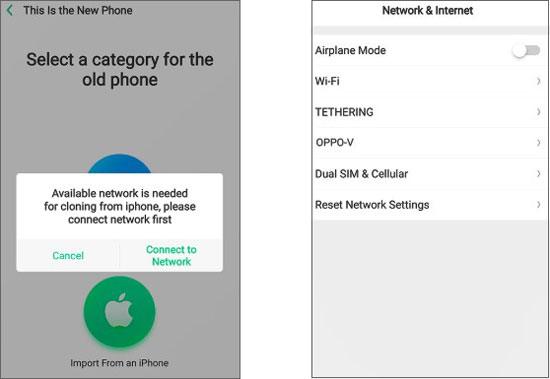
2단계: 삼성 기기 연결
Realme 기기를 새 기기로 선택하면 Samsung 휴대폰으로 스캔해야 하는 QR 코드가 생성됩니다. Samsung 휴대폰에서 OPPO Clone Phone 앱을 열고 "This is the Old Phone" 을 선택하세요.
두 휴대폰 모두 동일한 인터넷 네트워크에 연결해야 합니다. 모바일 네트워크 비용이 더 많이 들기 때문에 WiFi를 이용하는 것이 더 좋습니다.
그런 다음 Samsung 휴대폰을 사용하여 Realme 휴대폰의 QR 코드를 스캔하고 연결이 완료될 때까지 약 1분 동안 기다리세요.
3단계: 데이터 전송 시작
이제 Samsung 휴대폰에서 Realme 휴대폰으로 모든 데이터를 전송 하거나, 전송할 데이터를 수동으로 선택할 수 있습니다. 준비가 되면 "복제 시작"을 클릭하고 "계속"을 탭하세요.
그런 다음 Realme 휴대폰에서 Samsung 기기의 보안 코드를 입력하면 데이터 전송이 즉시 시작됩니다.

Samsung 및 Realme 휴대폰이 마이크로 메모리 카드를 지원하는 경우 간단한 단계만으로 모든 연락처를 Samsung에서 Realme으로 옮길 수 있습니다. 연락처를 SD 카드에 저장하는 것이 쉽기 때문입니다.
단계는 다음과 같습니다.
1단계: Samsung에 SD 카드 설치
이젝터 핀을 이용해 삼성폰에서 카드 트레이를 꺼낸 후, SD 카드를 삽입하고 트레이를 휴대폰에 밀어 넣습니다.
2단계: Samsung 연락처를 SD 카드로 내보내기
삼성에서 연락처 앱을 열고 메뉴 기능을 클릭하세요. 그런 다음 연락처 관리 > 연락처 가져오기 또는 내보내기 > 내보내기 > SD 카드를 탭하여 연락처를 VCF 파일로 SD 카드에 저장하세요.
3단계: Samsung 연락처를 Realme로 가져오기
Realme 휴대폰에 메모리 카드를 삽입하고 연락처 로 이동합니다. 그런 다음 오른쪽 상단의 메뉴 아이콘을 클릭하고 설정 > 연락처 가져오기/내보내기 > 저장소에서 가져오기 옵션을 선택한 후 SD 카드에서 VCF 파일을 선택합니다.
마지막으로, Samsung 연락처가 Realme 휴대폰에 나타납니다.
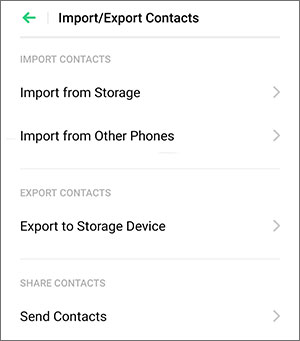
필요할 수 있는 내용: 이 글 에서는 Mi Cloud에서 사진을 간편하게 복원하는 5가지 방법 을 소개합니다. 필요하시면 확인해 보세요.
Bluetooth를 통해 Samsung 기기에서 Realme으로 연락처를 매우 빠르게 전송할 수 있습니다.
이에 대한 가이드는 다음과 같습니다.
1단계: 두 기기 모두에서 Bluetooth 활성화
첫 번째 단계는 Samsung 및 Realme 스마트폰에서 Bluetooth를 전환하는 것입니다.
2단계: 연락처 선택
삼성 기기에서 연락처 로 이동하여 메뉴 아이콘을 클릭하세요. 연락처 가져오기/내보내기를 탭하고 명함 공유를 선택하세요.
그런 다음 공유하려는 연락처를 선택하거나 모두 선택 옵션을 클릭하면 모든 연락처가 선택됩니다.
3단계: Bluetooth 전송을 통해 연락처 전송
전송할 연락처를 선택한 후 오른쪽 상단의 '완료' 아이콘을 클릭하세요. Bluetooth를 포함한 다양한 전송 옵션이 표시됩니다.
수신 Realme 휴대폰에서 Bluetooth를 선택한 후 수락을 클릭하세요. 전송이 시작됩니다.

참고: Samsung PC Suite를 사용하면 컴퓨터에서 Samsung 파일을 손쉽게 관리할 수 있습니다.
컴퓨터의 USB 케이블을 통해 Samsung 데이터를 Realme에 수동으로 복사할 수도 있습니다. 연결이 설정된 상태에서 드래그 앤 드롭 방식으로 데이터 마이그레이션을 완료할 수 있습니다.
USB 케이블을 사용하여 Samsung에서 Realme으로 데이터 복사:
1단계: 스마트폰을 컴퓨터에 연결
USB 케이블을 사용하여 두 모바일 기기를 컴퓨터에 연결하고 해당 기기에서 MTP 옵션을 선택합니다.
2단계: Samsung 파일을 Realme 휴대폰으로 끌어다 놓기
"이 PC"를 두 번 클릭하고 Samsung에서 전송할 파일이 있는 폴더를 엽니다. 그런 다음 Realme에서 해당 폴더를 열고 Samsung 파일을 이 폴더로 직접 드래그 앤 드롭합니다.
전송 과정이 끝나면 Realme 기기에서 Samsung 파일을 확인할 수 있습니다.

삼성에서 Realme으로 데이터를 전송하는 모든 실용적인 방법을 알아보았습니다. 그리고 강력한 기능인 Coolmuster Mobile Transfer 사용하면 다른 방법보다 빠르고 편리합니다. 이 기능을 사용하면 다양한 파일 형식을 Realme 휴대폰으로 동시에 복사할 수 있습니다. 따라서 대용량 파일을 많이 옮기고 싶다면 이 프로그램이 최고의 선택 중 하나입니다.
관련 기사:
iPhone에서 Samsung으로 음악을 손쉽게 전송하는 방법